![]()
地図グラフ FAQ
|
|
地図グラフ FAQ |
 Excelのシート上に地図グラフを作成するソフトウェアです。アドインとして機能しますので、既存のExcelデータを使って簡単に地図グラフを作成することができます。
Excelのシート上に地図グラフを作成するソフトウェアです。アドインとして機能しますので、既存のExcelデータを使って簡単に地図グラフを作成することができます。◆ 特徴
 Excelのアドインとして機能します。
Excelのアドインとして機能します。 Excelのワークシート上に地図グラフを表示します。
Excelのワークシート上に地図グラフを表示します。 地図グラフは全てExcelの図形オブジェクトを使って
作成されます。 地図グラフは全てExcelの図形オブジェクトを使って
作成されます。 40色、48パターンを自由に組み合わせてエリアやグラフを塗りつぶすことができます。
40色、48パターンを自由に組み合わせてエリアやグラフを塗りつぶすことができます。 タイトル、凡例、グラフ化データの表示を行うことができます。
タイトル、凡例、グラフ化データの表示を行うことができます。 都道府県別にエリア分割された3種類の日本地図が付属しています。 都道府県別にエリア分割された3種類の日本地図が付属しています。◆ グラフの種類
−データの大きさに応じてエリアを色・パターンで塗り分ける −文字データの内容によりエリアを色・パターンで塗り分ける −データの大きさを棒グラフの高さで表現する −文字データの内容により決められた図形(絵)を表示する 上記の機能は、地図グラフの下絵となる白地図をフリーフォームとして表示します。 オリジナルの白地図を作成する機能として「機能234:白地図編集」があります。 −任意の画像データを下絵にして棒グラフを表示する −任意の画像データを下絵にして記号グラフを表示する −データの大きさを円の大きさで表現する
上記の機能は、地図グラフの下絵となる白地図に任意の画像データを使うことができます。
フリーの地図素材を提供しているサイト(世界地図・世界の国旗、白い地図工房)から地図画像をダウンロードして、あるいはスキャナで読み取った地図の画像をグラフの下絵として利用する事ができます。 |
Excelのアドインとして機能します
|
| Excelのアドインとして機能しますので、任意のブック、任意のシート上に地図グラフを作成することができます。アドインを組み込むと、次のようなツールバーが表示されます。 |
■
地図グラフのツールバー
※上記ツールバーは全ての機能を組み込んだ場合の表示例です。 |
| アドインの組み込み、解除は専用のインストーラを使って行ないます。 |
■
アドインインストーラ
 |
■
ワークシートに地図グラフを作成−地図棒グラフ
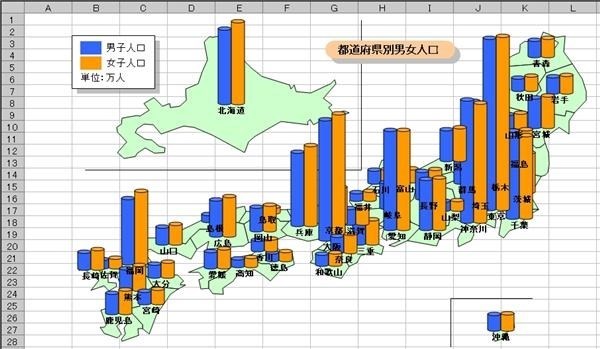 |
地図グラフは全てExcelの図形オブジェクトを使って作成されます
|
| 地図グラフは全てExcelの図形オブジェクトを使って作成されます。グラフの描画後に図形のプロパティを自由に変更して表現力を高めることできます。 |
■
地図グラフを作成−地図色塗り2
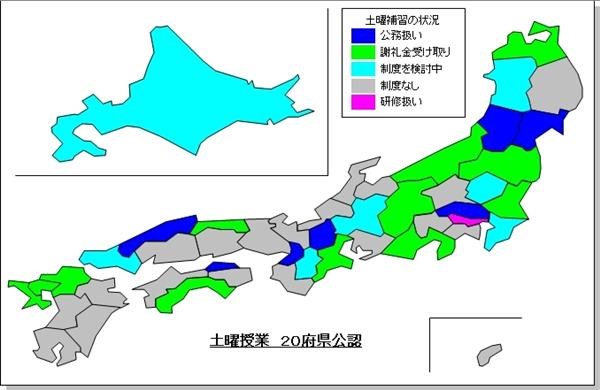 |
|
|
■
図形オブジェクトのプロパティを設定して表現力をアップ
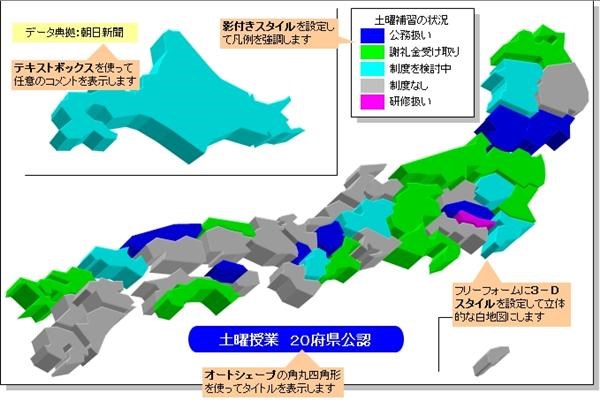 |
都道府県別にエリア分割された3種類の日本地図が付属しています
|
| 各地図グラフには日本を47都道府県にエリア分割した3種類の日本地図が添付されています。 |
■
日本地図1
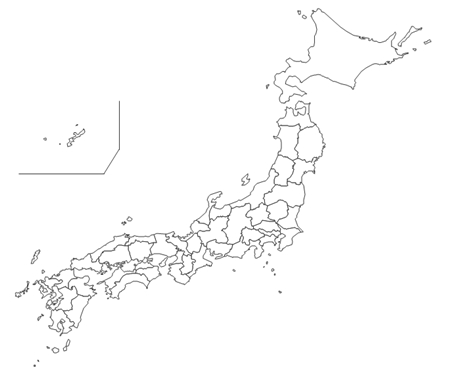
■ 日本地図2
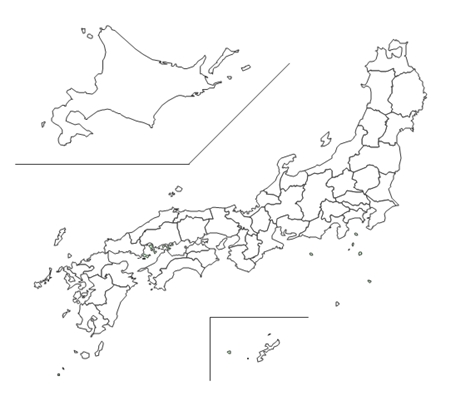
■ 日本地図3
|
| 上記以外の日本地図、ブロック別日本地図、各都道府県の市区町村別地図はオプション地図として用意しております。 |
2006.03.20 / 2014.09.01 |